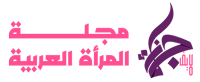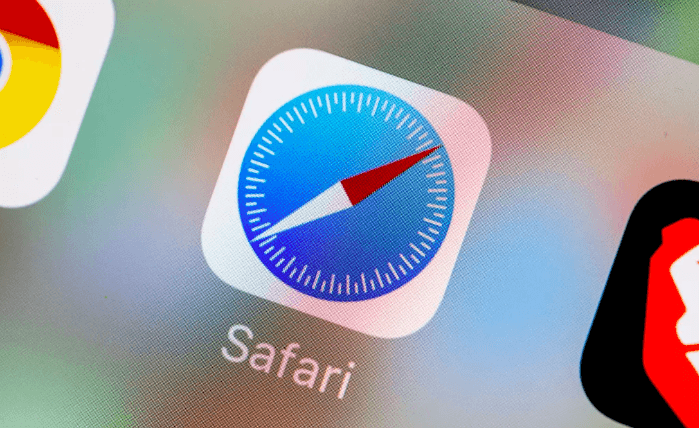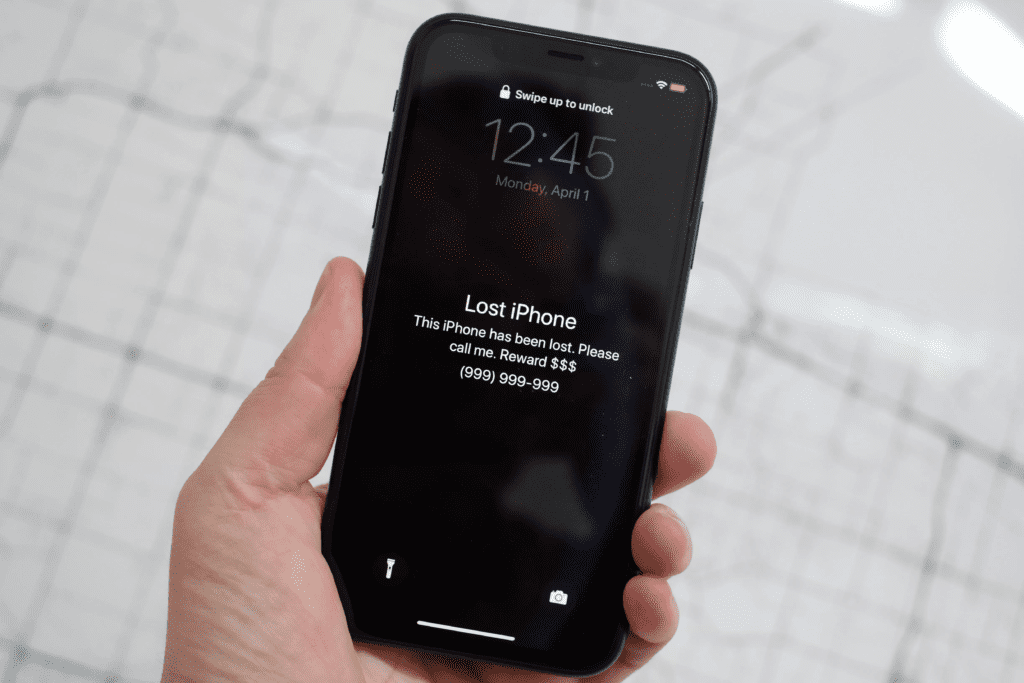
أسرع طريقة للعثور على الآيفون حتى لو تم إطفاؤه
أجرت أبل بعض التحسينات الكبيرة على خدمة Find My منذ أن جمعت Find My iPhone وFind My Friends في تطبيق واحد مرة أخرى في عام 2019. ومن بين هذه الإضافات القدرة على تعقب الآيفون الخاص بك حتى عند إيقاف تشغيله، والتي ظهرت لأول مرة في سبتمبر من خلال نظام iOS 15.
سيخبرك هذا الدليل بكل ما تحتاج لمعرفته حول استخدام تطبيق Find My. لكن أولاً، تأكد من إعداد رمز المرور. بهذه الطريقة إذا قام شخص ما بسرقة هاتفك، فلن يتمكن من الوصول إلى معلوماتك الشخصية. لنأخذ أيضًا بضع دقائق للتأكد من تمكين خدمة Find My حتى تحصل على أفضل فرصة لاستعادة جهازك.
قم بتعيين رمز المرور
يرى بعض الأشخاص استخدام Face ID أو Touch ID كخطوة غير ضرورية عند استخدام الآيفون. هؤلاء الناس مخطئون. يعد تعيين رمز المرور واستخدام وجهك أو بصمة إصبعك لحماية جميع المعلومات الموجودة على هاتفك جزءًا حيويًا من الحفاظ على أمان معلوماتك الشخصية. ما عليك سوى التفكير في جميع المعلومات الموجودة على هاتفك: التطبيقات المصرفية، المحادثات الخاصة، موقع منزلك ومكتبك، جهات الاتصال، رسائل البريد الإلكتروني، الصور، الخ.
إذا كنت لا تريد لأي شخص غريب رؤية كل هذا، قم بتأمين جهازك عن طريق فتح الإعدادات Settings > Face ID (أو Touch ID) ورمز المرور Passcode واتبع التعليمات. تعد عملية إعداد Touch ID وFace ID مزعجة نوعًا ما، لكن هذه الخطوات ستصبح بمثابة شيء اعتيادي ولن تلاحظ ذلك
تأكد من تمكين Find My iPhone
على جهاز آيفون الخاص بك، افتح تطبيق الإعدادات Settings واضغط على اسمك في الجزء العلوي من الشاشة. بعد ذلك، انقر فوق Find My > Find My iPhone. تأكد من تفعيل خيار Find My iPhone، وأثناء وجودك هناك، تأكد من خيارات Find My Network وSend Last Location أيضًا.
كتجديد للمعلومات، ستقوم شبكة Find My بتفحص موقع الجهاز الذي تم وضع علامة عليه على أنه مفقود. على سبيل المثال، إذا فقدت جهاز آيفون الخاص بك ووضعته على أنه مفقود في تطبيق Find My (المزيد عن هذه العملية في دقيقة واحدة)، فستستخدم أبل خدمة Find My على أي جهاز آيفون، آيباد، أو ماك لتحديد موقع الآيفون الخاص بك، حتى وإن كان غير متصل بالإنترنت.
بالنسبة إلى إرسال آخر موقع، حسنًا، هذا أمر لا يحتاج إلى شرح. مع انخفاض بطاريتك، سترسل تلقائيًا آخر موقع لها إلى Find My في محاولة لمساعدتك على استعادتها في حالة إيقاف تشغيلها. لا يزال بإمكانك تتبع هاتفك بعد إيقاف تشغيله إذا كان جهازك يعمل بنظام iOS 15، ولكن هذا متاح فقط في أجهزة آيفون الأحدث
استفد من المشاركة العائلية
لا توفر لك خدمة المشاركة العائلية Family Sharing من أبل المال فقط عن طريق السماح لعائلتك بأكملها بتثبيت تطبيق مدفوع على أجهزة متعددة، ولكنها تتكامل أيضًا مع Find My. مع إعداد المشاركة العائلية Family Sharing، يمكنك عرض موقع جميع الأجهزة المرتبطة بمعرف أبل Apple ID الخاص بأحد أفراد العائلة. بمعنى، يمكنك أن تطلب من أحد أفراد العائلة أن يبدأ فورًا في البحث عن الهاتف بمجرد أن تدرك أنه مفقود.
ابتكر عادات جيدة
أفضل طريقة للحفاظ على أمان هاتفك، خاصة عند السفر أو في أماكن غير مألوفة، هي مراقبته عن كثب وعدم الاسترخاء مطلقًا. كن حذر، بل أشد حذرًا. لا تترك هاتفك في العراء حيث يمكن لأي شخص أن يمسك به ويهرب. إذا فقدت هاتفك، فلا داعي للذعر! خذ نفسًا عميقًا وتذكر استخدام Find My iPhone.
استرجع الآيفون المفقود: تطبيق Find My هو المفتاح
يحتوي كل جهاز يعمل بنظام iOS على خدمة Find My من أبل، المعروفة سابقًا باسم Find My iPhone، المضمنة في إعدادات النظام الخاصة به. التطبيق متصل ومدار بواسطة معرف أبل Apple ID الخاص بك. في اللحظة التي تدرك فيها أنك فقدت هاتفك، فإن أول شيء يجب عليك فعله هو زيارة icloud.com/find على جهاز كمبيوتر، أو فتح تطبيق Find My على جهاز أبل آخر تملكه أو أن يستخدم أحد أعضاء مجموعة Family Sharing الخاص بك تطبيقFind My على أحد الأجهزة الخاصة بهم. بدلاً من ذلك، يمكنك استخدام تطبيق Find My على جهاز أبل آخر عن طريق تسجيل الدخول باستخدام معرف أبل الخاص بك.
في حالة الوصول إلى Find My عبر موقع الويب أو على جهاز شخص آخر، فمن المهم تسجيل الدخول إلى نفس حساب آي كلاود iCloud المرتبط بجهاز آيفون المفقود. بعد تسجيل الدخول، انقر فوق خيار جميع الأجهزة All Devices أعلى الشاشة، ثم حدد هاتفك من القائمة. سيتم تحديث الخريطة، لتنقلك إلى الموقع الحالي لهاتفك. إذا تم إيقاف تشغيل الجهاز، فسيتم عرض آخر موقع معروف.
عند عرض موقع الجهاز، استخدم القائمة الموجودة أعلى يمين الشاشة لتشغيل صوت أو تشغيل وضع الفقدان Lost Mode أو مسح هاتفك عن بُعد. أو في تطبيق Find My، يمكنك التمرير لأسفل للعثور على نفس الخيارات، مع إضافة تشغيل الإشعارات متى تم العثور على الجهاز في حالة عدم اتصاله بالإنترنت.
لا يمكنك العثور على هاتفك؟ قم بتشغيل وضع الفقدان
إذا قمت بتشغيل صوت على الآيفون الخاص بك ولا يزال يتعذر عليك العثور عليه، فقم بتشغيل وضع الفقدان Lost Mode. إذا كان لديك بالفعل رمز مرور لقفل جهازك، فسيكون ذلك مطلوبًا لإلغاء قفل جهازك وإيقاف تشغيل وضع الفقدان. إذا لم يكن لديك، فسيتعين عليك إنشاء واحدة. سيُطلب منك أيضًا إدخال رقم هاتف ورسالة سيتم عرضها على شاشة القفل تطلب من أي شخص لديه جهازك أن يعيدها إليك.
عند تفعيل وضع الفقدان، فسيتم قفل الجهاز ومنع الإشعارات والرسائل من الظهور على شاشة القفل الخاصة بك، ويستمر في تتبع موقع الهاتف. سيستمر الهاتف في الرنين عند ورود مكالمات هاتفية أو عبر فيس تايم. من المفترض أن يساعدك هذا في تعقب الهاتف إذا كان قريبًا. أو ربما ستكون محظوظًا وسيجيب عليه الشخص الذي لديه الهاتف للمساعدة في إعادته إليك.
سيتم تعطيل أي بطاقات ائتمان وسحب مضافة إلى Apple Pay، إلى جانب معرفات الطلاب وبطاقات العبور المخزنة في تطبيق Wallet، حتى تستعيد الوصول إلى الهاتف وتسجيل الدخول إلى حساب آي كلاود iCloud الخاص بك.
إذا تم إيقاف تشغيل الهاتف وتم تمكين وضع الفقدان Lost Mode، فستتلقى تنبيهًا عند إعادة تشغيل الهاتف، بما في ذلك موقعه الحالي.
عندما تستعيد هاتفك، ستحتاج إلى إدخال رمز المرور الخاص بك، أو رمز المرور الذي أنشأته عند تمكين وضع الفقدان. ثم قم بتسجيل الدخول إلى حساب آي كلاود الخاص بك لاستعادة الوصول إلى جميع خدمات أبل الخاصة بك مثل Apple Pay.
ابحث عن الآيفون المفقود أو المسروق حتى عندما يكون مغلقًا
يقدم iOS تحسينات كبيرة لخاصية Find My، مما يجعل من الممكن تحديد موقع الآيفون المفقود حتى في حالة إيقاف تشغيل الجهاز أو نفاد البطارية. تعمل هذه الميزة تلقائيًا طالما تم تمكين شبكة Find My على الآيفون الخاص بك. هذا يعني أن موقع آيفون الخاص بك سيظل مرئيًا في Find My على أجهزتك الأخرى وللأشخاص في مجموعة Family Sharing الخاصة بك بغض النظر عما إذا كان الهاتف قيد التشغيل أم لا.
على أية حال، إن هذه الميزة متاحة فقط على أجهزة آيفون 11، 12، و13.
عند تفعيل هذه الخاصية، سترى أيضًا تنبيهًا عند إيقاف تشغيل جهاز آيفون يقول “يمكن العثور على الآيفون بعد إيقاف التشغيل”. سيؤدي النقر على هذا الإشعار إلى سحب مربع معلومات يوفر مزيدًا من التفاصيل.
مهما فعلت، لا تواجه لصًا
إذا كنت قادرًا على تتبع هاتفك إلى منزل أو مبنى سكني، فلا تواجه اللص المحتمل بمفردك. اتصل بالشرطة واطلب مساعدتهم. بالتأكيد، تريد استعادة هاتفك، لكن الدخول في مواجهة واحتمال التعرض للأذى ليس محبذا. اتصل بالشرطة لديك ودعهم يتعاملون مع هذا الأمر بمعرفتهم.
اتصل بمشغل شبكة الجوال
إذا لم تتمكن من استعادة هاتفك، فاتصل بمشغل شبكة الجوال واشرح له أن هاتفك قد فقد أو سُرق. ستحدد شركة الجوال رقم التعريف الدولي IMEI الخاص بهاتفك، وفي معظم الحالات، ستمنع هذا الرقم من العمل على الشبكة، مما يجعل الجهاز عديم الفائدة لمن لديه.
ضع في اعتبارك أنه إذا تم تعليق خدمتك، فستقلل من احتمالات تتبع الهاتف ما لم يكن متصلاً بشبكة Wi-Fi معروفة أو كان هناك عضو آخر في شبكة Find My قريب منك. تعليق الخدمة شيء يجب عليك فعله فقط بعد التأكد من عدم قدرتك على استعادة الهاتف.
تقديم مطالبة التأمين
إذا كانت مسجلًا في خدمة AppleCare Plus ضد السرقة والفقدان أو كنت تدفع شهريًا مقابل تأمين الجهاز من خلال مزود خدمة الجوال، فابدأ في عملية المطالبة في أقرب وقت ممكن. ستحتاج إلى ملء بعض الأوراق ودفع مبلغ من أجل الحصول على جهاز بديل.
إذا كنت مشترك فعلًا في AppleCare Plus، توجه إلى هذا الموقع. قم بتقديم مطالبة عبر الموقع، والتي ستؤدي إلى محو بيانات الآيفون ومنع أي شخص من الوصول إليه. إذا وجدت هاتفك بعد تقديم مطالبة، فيمكنك إلغاؤه. لكنك ستحتاج إلى إعداد الآيفون الخاص بك من جديد. ثم اتصل بمشغل شبكة الجوال مباشرة لبدء عملية المطالبة.